1、首先,打开或者新建一份需要更改单元格格式的Excel表格。如图:

2、接着,选中需要更改数据格式的单元格。如图:

3、接着,右键单击鼠标,在弹出的对话框中选择“设置单元格格式”。如图:

4、接着,进入设置单元格格式界面,在界面中找到“货币”,切换到货币选项卡。如图:
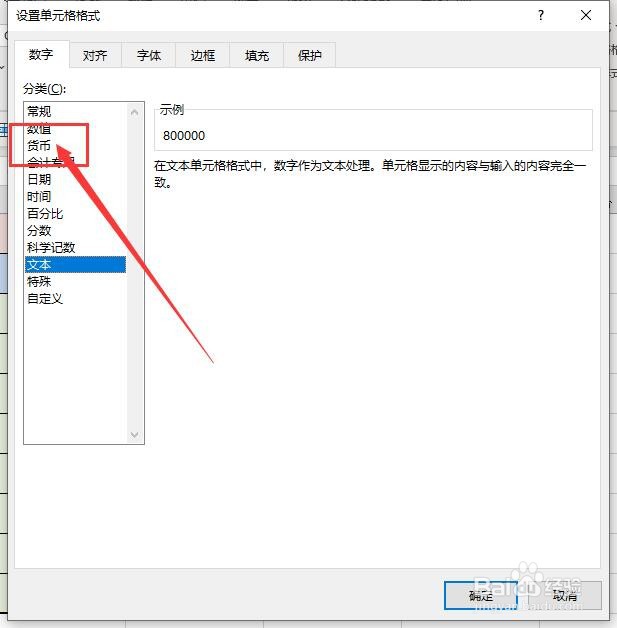
5、接着,进入货币选项卡界面,在界面中,根据需求设置小数点以及需要使用的货币符号。如图:
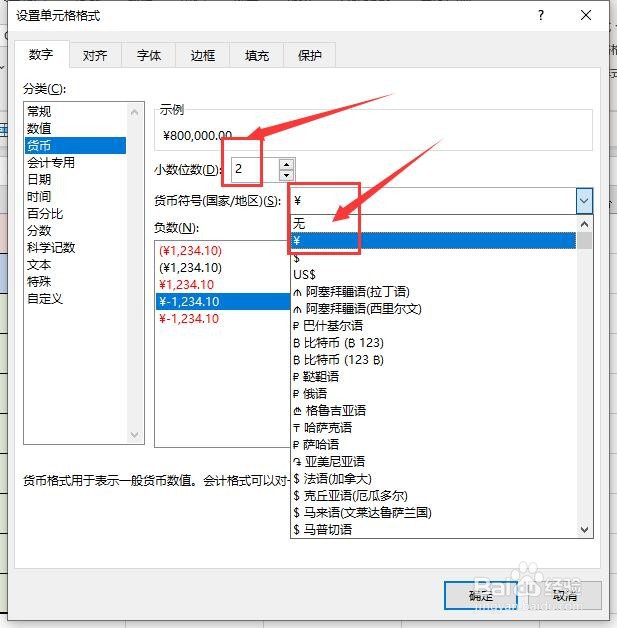
6、也可以在自定义中找到这个“[$¥-zh-CN]#,##0;[$¥-zh-CN]-#,##0”公式。如图:

7、接着,设置完成后,点击下方的“确认”,保存刚设置的参数。如图:
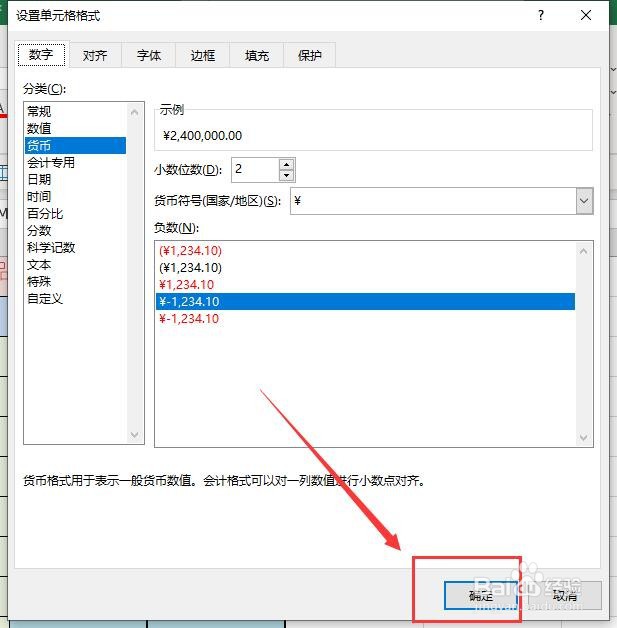
8、接着,回到Excel表格中即可看到刚设置的已经成功了。如图:

9、至此,在Excel表格中如何更改单元格数据为货币格式教程分享结束。
